Hi ha diverses maneres d'eliminar columnes en blanc en un fitxer de Microsoft Excel. Per què hauríeu de fer això? – Simple.
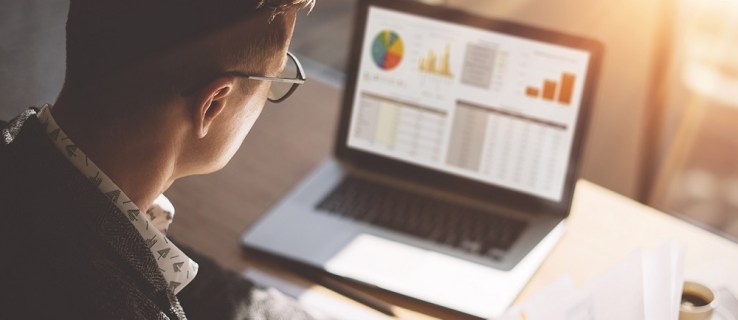
De tant en tant, les dades que importeu de pàgines web poden fer que apareguin un gran nombre de columnes encara que no s'utilitzin. Veu que això passa amb els fitxers CSV i els fitxers .txt amb la mateixa freqüència.
Quan passa, és possible que suprimir columnes manualment no sempre sigui fàcil. Per descomptat, si només teniu dues o tres columnes buides, està molt bé suprimir-les manualment. Però, què passa si el vostre projecte importat crea 57 columnes buides i no contínues? – Per això, necessitareu un procés automatitzat.
Utilitzant la macro VBA
El primer mètode consisteix a utilitzar una macro VBA.
- Aneu al vostre fitxer Excel.

- Aguanta Alt + F11 junts.

- Espereu que aparegui la finestra de Microsoft Visual Basic per a aplicacions.

- A continuació, feu clic Insereix.

- Seleccioneu Mòdul.

- Enganxeu les següents línies de codi a la finestra.
Sub DeleteEmptyColumns()'Actualització per 20140317
Dim rng com a rang
Dim InputRng com a rang
xTitleId = "KutoolsforExcel"
Estableix InputRng = Aplicació.Selecció
Estableix InputRng = Application.InputBox("Range :", xTitleId, InputRng.Address,Type:=8)Application.ScreenUpdating = Fals
Per a i = InputRng.Columns.Count To 1 Step -1
Estableix rng = InputRng.Cells(1, i).EntireColumn
Si Application.WorksheetFunction.CountA(rng) = 0 Aleshores
rng.Suprimeix
Acaba si
Pròxim
Application.ScreenUpdating = Veritable
End Sub

- Premeu F5 per compilar i executar la macro.

- Introduïu l'interval de treball adequat a la finestra de diàleg.

L'interval de treball o l'interval de dades és l'interval específic entre columnes que voleu orientar. El format és $A$1:$J$12. Les lletres corresponen a la columna i els números a les files.
Si arrossegueu això amb el ratolí o mantenint premut Canvi i fent servir les tecles de fletxa, notareu que:
$A$1 – Cantó superior
$J$12 - Cantó inferior
No podeu seleccionar l'interval de dades abans de començar a penjar la macro, ja que no romandrà seleccionada.
- Premeu D'acord.

Després d'això, s'han d'esborrar totes les columnes buides i totes les columnes plenes han d'estar una al costat de l'altra.
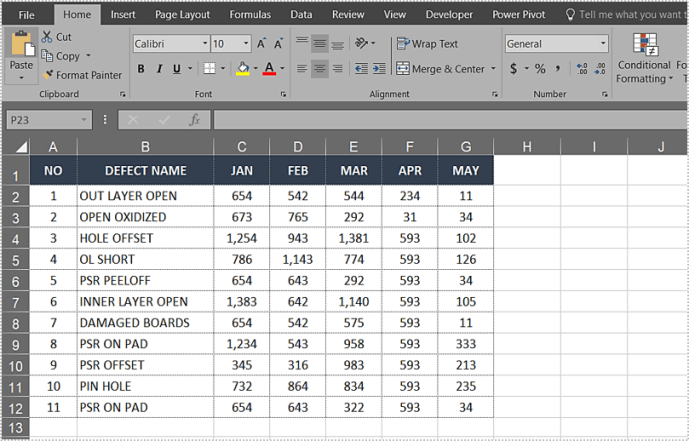
Ús de les eines d'Excel per eliminar columnes en blanc
Òbviament, Excel no seria tan potent si no tingués grans habilitats d'ordenació. Podeu utilitzar el Suprimeix menú desplegable per suprimir files, columnes o cel·les en blanc senceres.
- Primer seleccioneu l'interval de dades i premeu F5.
- A continuació, feu clic Especial.

- Ara, seleccioneu el Espais en blanc opció.

- Feu clic D'acord (Aquesta selecció garantirà que totes les cel·les en blanc estiguin seleccionades a l'interval de destinació).
- Anar a a casa pestanya.
- Seleccioneu el Suprimeix menú desplegable al grup d'eines Cel·les.
- Seleccioneu Suprimeix cel·les.
- Seleccioneu Desplaça les cel·les cap a l'esquerra per eliminar i reordenar columnes.
- Feu clic D'acord.

Ara les cel·les buides de les columnes en blanc haurien d'haver desaparegut i totes les altres files s'acostarien.
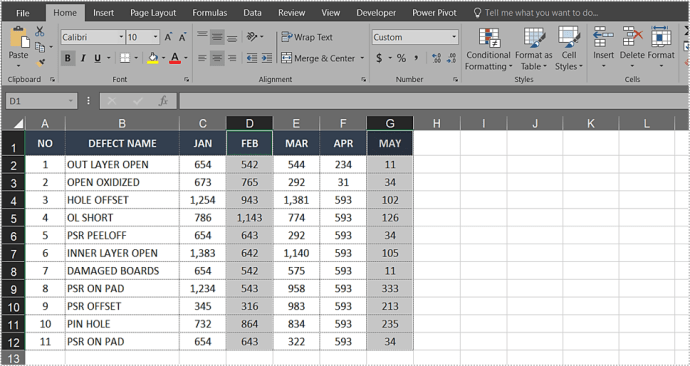
Podeu utilitzar el mateix enfocament per suprimir files senceres. Tanmateix, en comptes de moure les cel·les cap a l'esquerra, seleccioneu l'altra opció.
Seleccioneu Mou les cel·les cap amunt per eliminar i reordenar files.
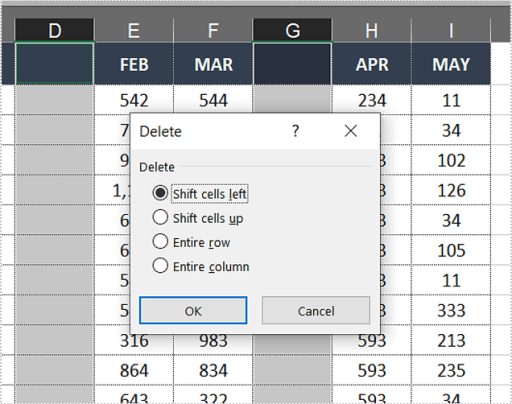
Depenent de la versió d'Excel que utilitzeu, podeu obtenir paraules diferents. Però en qualsevol cas, les dues opcions principals del menú Suprimeix cel·les són sempre les mateixes.
Aquest mètode ja no elimina totes les cel·les en blanc de la selecció. Abans d'Excel 2013, això eliminaria inadvertidament fins i tot les files buides que generalment desordenarien l'ordenació.
Ara el problema ja no es produeix. Per tant, si també voleu desfer-vos de les files, podeu fer-ho tornant a seleccionar l'interval de dades i seguint els passos anteriors. A continuació, simplement seleccioneu desplaçar o suprimir cel·les cap amunt en lloc de cap a l'esquerra.
Suprimir columnes en blanc a Android
Tot i que el procés és similar per suprimir columnes en blanc a Excel a Windows, Mac i Android, aquí teniu una visió general ràpida de fer-ho a Android.
- Obriu el full de càlcul d'Excel que voleu editar i amunt l'encapçalament de la columna que voleu editar.
- Ara, selecciona Suprimeix del menú que apareix.
Altres tasques d'ordenació fàcils de realitzar
Encara que tècnicament l'ús de la barra d'eines d'Excel per suprimir columnes i files buides sembla més fàcil, el mètode de macro VBA és infal·lible, el que significa que podeu utilitzar-lo fins i tot en versions antigues de Microsoft Excel.
Amb el mateix mòdul VBA o el menú de funcions Anar a, podeu fer molt més a Excel. Tens determinades fórmules que ja no són rellevants? – També podeu eliminar-los o reorganitzar-los en conseqüència.
També podeu eliminar els comentaris innecessaris o tots els comentaris del vostre projecte si no voleu que es mostrin durant la presentació. Mireu VBA si voleu ser un usuari expert d'Excel.
Una reflexió final
Al llarg dels anys, una àmplia gamma de complements han aparegut en línia. Alguns d'ells us permeten prendre encara més dreceres quan ordeneu fulls de càlcul grans. Tanmateix, aquestes aplicacions rarament són gratuïtes i no valen la pena per a tasques senzilles, com ara eliminar files, cel·les i columnes en blanc.
A més, si fos tan difícil, Microsoft hauria simplificat encara més el procés o creat guies encara més extenses sobre l'ordenació d'Excel.











